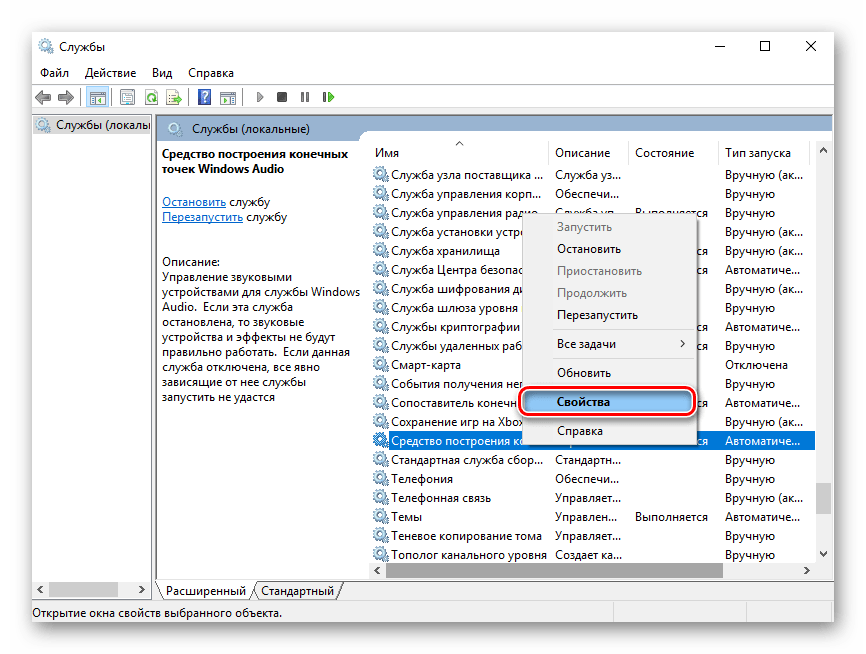Obsah:
Ak ste sa len zastavili pri výbere zvukovej karty a ešte neviete, aký presne model a s akým pripojením zakúpiť, odporúčame prečítať si článok na túto tému, prechodom na nasledujúci odkaz. V ňom nájdete rady na výber tohto komponentu, ktoré pomôžu nezaplatit viac a kúpiť kvalitné zariadenie, ktoré úplne pokryje vaše profesionálne alebo iné potreby.
Podrobnosti: Ako vybrať zvukovú kartu pre počítač
Krok 1: Pripojenie zvukovej karty
Algoritmus činností vykonávaných pri pripojení zvukovej karty k počítaču priamo závisí od typu jej pripojenia. Na nasledujúcom obrázku vidíte zariadenie, ktoré používa konektor typu PCI a inštaluje sa priamo na základnú dosku s výstupom rozhrania 3,5 mm na zadnej strane systémovej jednotky. Na pripojenie zvukovej karty tohto typu je potrebné mať voľný slot na základnej doske, ako aj odstrániť kryt systémovej jednotky alebo dokonca odpojiť grafickú kartu, aby ste sa k nemu dostali. Rozšírene o takom pripojení čítajte v materiáli ďalej.
Podrobnosti: Pripojenie zvukovej karty k základnej doske

V tej istej článku, na ktorý je odkaz vyššie, sa hovorí aj o druhom type existujúcich zvukových kariet, ktoré sú vonkajšími zariadeniami. Používajú rozhranie USB a nevyžadujú voľné sloty na základnej doske. Nemusíte ich ani inštalovať dovnútra systémovej jednotky, ale môžete ich umiestniť vedľa počítača na akékoľvek miesto, do ktorého dosiahne USB kábel. Zvyčajne pripojenie tohto typu periférneho zariadenia končí zasunutím kábla do príslušného konektora, po čom môžete prejsť k nastaveniu.Avšak ak sa vyskytnú problémy, oboznámte sa s predtým uvedeným článkom, aby ste sa vyznali v situácii.

Krok 2: Vypnutie integrovaného zvukového zariadenia
Tento krok nie je povinný, najmä v prípadoch, keď chcete občas prepínať zvuk medzi rôznymi zariadeniami, pričom používate ako integrované na základnej doske, tak aj novo zakúpené. Avšak ak si ste istí, že integrovaný zvuk nebude použitý alebo je toto zariadenie už poškodené, kvôli čomu bola zakúpená náhrada, je rozumné vypnúť ho cez nastavenia BIOS. O tom podrobne napísal iný náš autor v tematickej príručke.
Podrobnosti: Vypnutie integrovaného zvukového zariadenia v BIOS
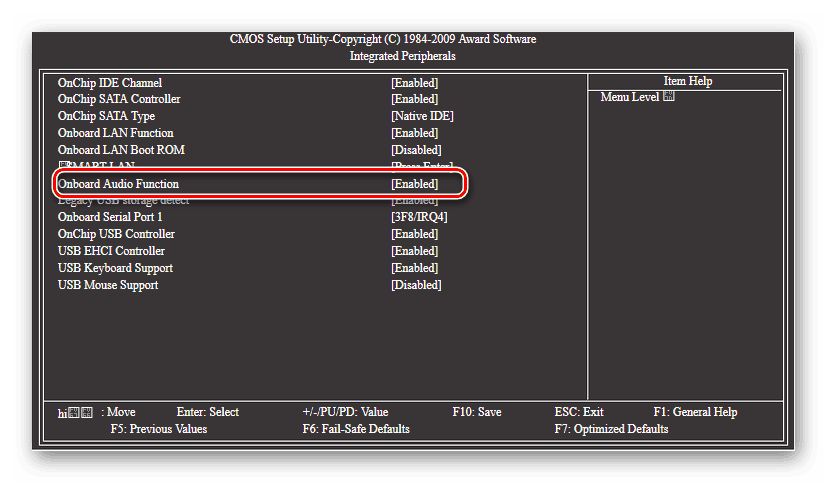
Krok 3: Inštalácia ovládačov
Dôležitým krokom je inštalácia ovládačov pre zvukovú kartu, pretože bez nich jednoducho nebude fungovať. Ak ide o Windows 10, integrovaný nástroj môže automaticky spustiť skenovanie po zistení nového hardvéru a stiahnuť všetky potrebné súbory, ale na to musia splniť niekoľko podmienok. Ak zvuk po pripojení automaticky neobjavil, zistite, aké ovládače sú potrebné, a potom použite akýkoľvek nástroj na ich stiahnutie a inštaláciu. Existuje päť rôznych metód, ktoré môžu byť užitočné a optimálne pre používateľov. O nich sa hovorí v pokynoch nižšie.
Podrobnosti: Určenie potrebných ovládačov pre zvukovú kartu
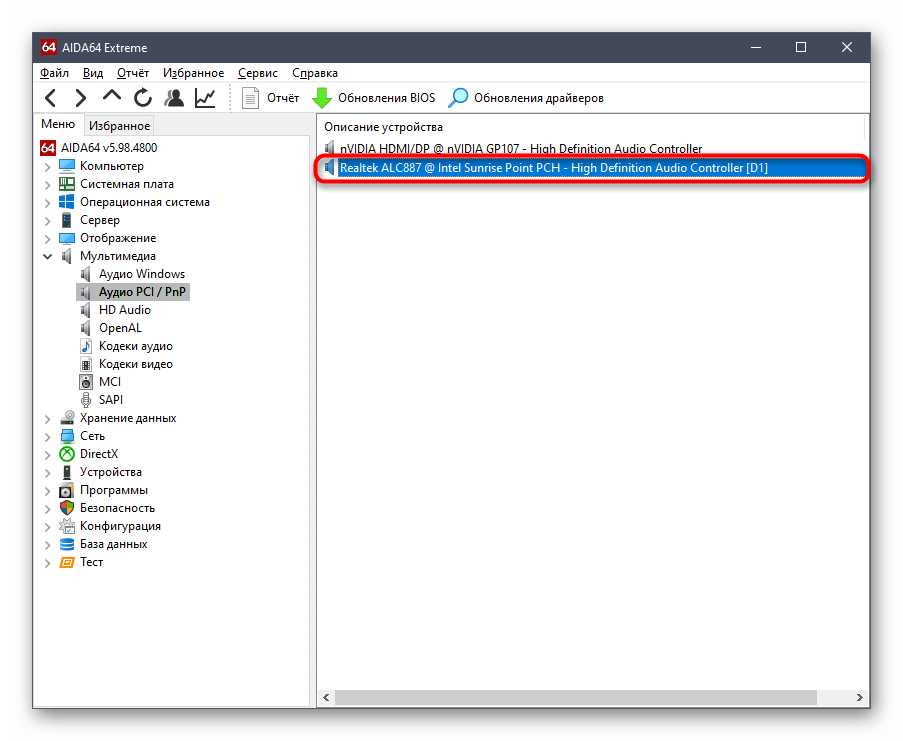
Krok 4: Kontrola zvuku
Po úspešnom pripojení a inštalácii všetkých požadovaných súborov prišiel čas skontrolovať zvuk zariadenia: je dôležité uistiť sa, že plní všetky svoje úlohy správne. Zvyčajne stačí jednoduché prehrávanie akejkoľvek piesne alebo spustenie videa, aby ste zistili, či je zvuk a či je jeho hlasitosť dostatočná. Niekedy je potrebné obrátiť sa na špeciálne nástroje na kontrolu zvuku, ktoré poskytnú podrobnejší obraz.Keď ide o výstup zvuku, teda jeho nahrávanie z mikrofónu, na pomoc prichádza vstavaný nástroj vo Windows alebo programy, cez ktoré sa tento zvuk nahráva.
Podrobnosti: Kontrola zvuku na počítači
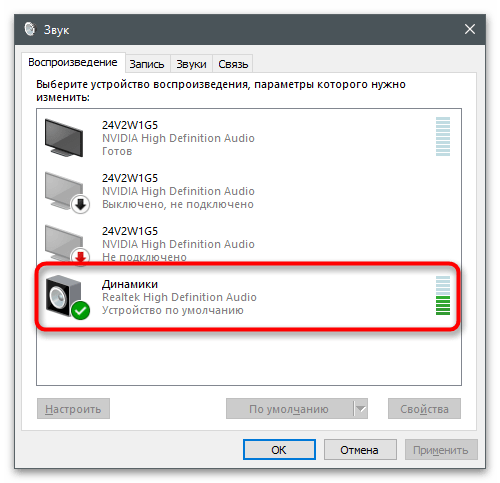
Riešenie častých problémov
Žiaľ, nie všetci používatelia úspešne nainštalujú zvažované zariadenie do počítača. Niektorí sa stretávajú s problémami, keď zvuk prerušuje alebo úplne chýba. Existujú rôzne príčiny vzniku takýchto situácií a každú z nich bude potrebné skontrolovať ručne, aby sa čo najrýchlejšie našlo riešenie a opravili existujúce poruchy. Aby ste ľahšie odhalili chybu, prejdite na odkaz nižšie a začnite sa oboznamovať so všetkými spôsobmi po poradí.
Podrobnosti: Príčiny absencie zvuku na PC